როგორ შეინახოთ ფაილის ძიების შედეგი Windows 10 – ში და მოგვიანებით გამოიყენოთ ისინი:- ეძებს რადგან იგივე ფაილი მუდმივად არ არის ამოცანა, რომ შეგიყვარდეთ. ეს იწვევს როგორც დროის დაკარგვას, ასევე ერთფეროვნებას. ვინდოუსს აქვს გამოსავალი თქვენთვის. დიახ, ეს საშუალებას გაძლევთ შეინახოთ თქვენი ძიების შედეგები ისე, რომ პროცესი სწრაფად განხორციელდება შემდეგში, როდესაც შეეცდებით იმავე ფაილზე წვდომას. ფუნქცია არსებობს Windows Vista– ს გამოსვლის შემდეგ. ეს ფუნქციონალი დიდ დროს ზოგავს, რადგან ძიების შედეგი შეიძლება შეინახოთ და მაშინაც კი მიამაგროთ დაწყების მენიუში, რომელიც არის სწრაფი წვდომის არე. ამ სტატიაში მე ავუხსენი ნაბიჯები, რომლითაც შეიძლება ძიების შედეგის შენახვა თქვენს Windows 10 და Windows 7-ზე. წაიკითხეთ, რომ გაეცნოთ ამ მარტივ ხრიკს, რაც ზოგჯერ საკმაოდ მოსახერხებელიც იქნება.
ასევე: -როგორ განვახორციელოთ Windows 10 ძებნა ფაილის შინაარსში
ᲜᲐᲑᲘᲯᲘ 1 - გახსენით windows ფაილი explorer. ახლა განთავსდება ძებნის ზოლი ფანჯრის ზედა მარჯვენა კუთხეში. შეიყვანეთ თქვენი საძიებო სიტყვა და დააჭირეთ Enter- ს. ახლა ძებნის შედეგები გამოჩნდება. თქვენ შეგიძლიათ შეინახოთ ამ ძიების შედეგები. იპოვნეთ დასახელებული ღილაკი
გადავარჩინოთ ძიება ზემოდან ლენტიდან. ახლა დააჭირეთ მას.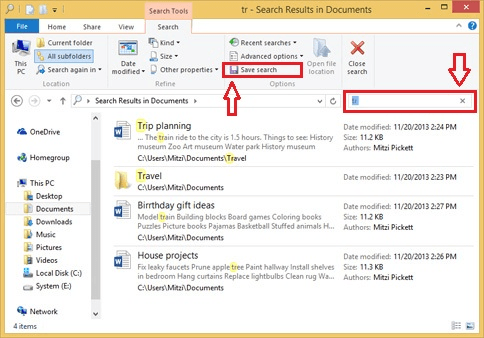
ნაბიჯი 2 - ახლა ახალი ფანჯარა დაასახელა Შეინახე როგორც იხსნება. თქვენ უნდა მიენიჭოთ სახელი თქვენი ძიების შედეგებს და შემდეგ დააჭირეთ ღილაკს Გადარჩენა ქვედა ღილაკი ძიების შედეგების შესანახად.
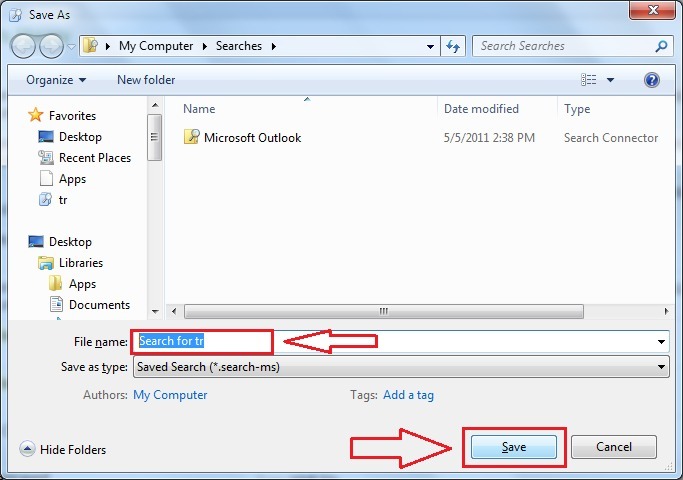
ნაბიჯი 3 - თქვენი შენახული ძიების პოვნა შეგიძლიათ დასახელებული საქაღალდიდან ძიება.
უბრალოდ წადი C: \ მომხმარებლები \% მომხმარებლის სახელი% \ ძიება შენახული ძიებების პოვნა.
ნაბიჯი 4: თუ ამ ძიების შედეგს ხშირად იყენებთ, უბრალოდ დააწკაპუნეთ ძებნის შედეგზე და გაგზავნეთ დესკტოპზე, რომ შემდეგში ხშირად გამოიყენოთ იგი, დააჭირეთ მას.
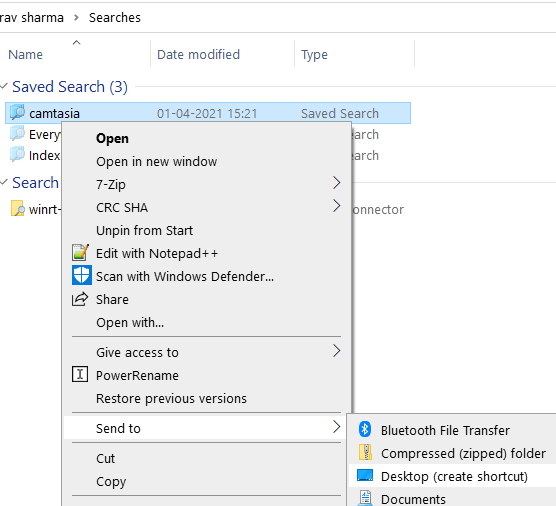
ასე რომ გახსოვდეთ, შემდეგ ჯერზე, როდესაც იმავე ფაილზე ხელახლა შეხვალთ Windows ძებნის გამოყენებით, თქვენ ყოველთვის შეგიძლიათ სთხოვოთ ჩვენი შენახვა ძებნის შედეგების მახასიათებელს. იმედი მაქვს, რომ სტატია გამოსადეგი აღმოჩნდა.


